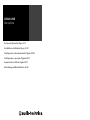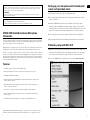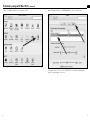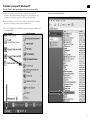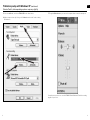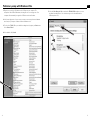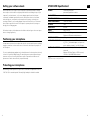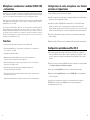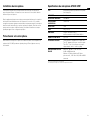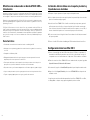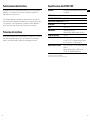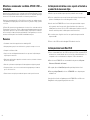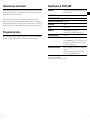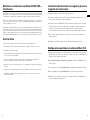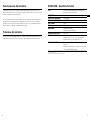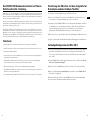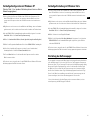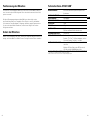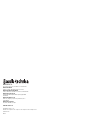Audio Technica AT2020 Manual do usuário
- Categoria
- Microfones
- Tipo
- Manual do usuário

AT2020 USB
Microphone
Set-up and Operation Pages 2-13
Installation et utilisation Pages 14-19
Configuración y funcionamiento Páginas 20-25
Configuração e operação Páginas 26-31
Impostazioni e Utilizzo Pagine 32-37
Einrichtung und Betrieb Seiten 38-43
A página está carregando ...
A página está carregando ...
A página está carregando ...
A página está carregando ...
A página está carregando ...
A página está carregando ...
A página está carregando ...
A página está carregando ...
A página está carregando ...
A página está carregando ...
A página está carregando ...
A página está carregando ...

26
27
Microfone condensador cardióide AT2020 USB —
Introdução
Agradecemos pela compra do microfone condensador cardióide AT2020 USB da Audio-Technica.
Desenvolvido para gravação baseada em computador, este microfone é ideal para a captura digital
de músicas ou fontes de áudio acústicas usando seu software de gravação favorito.
Equipado com uma saída digital USB, o AT2020 USB oferece articulação com qualidade de estúdio
e inteligibilidade perfeita para gravação em estúdios domésticos, gravação em campo, podcasts
e voice-over.
O AT2020 USB é baseado no design aclamado pela crítica do microfone condensador cardióide
AT2020 da Audio-Technica. Como o AT2020, ele apresenta um diafragma de baixa massa, projetado
especificamente para oferecer resposta em freqüência ampla e resposta superior a transientes.
As técnicas de projeto e fabricação de última geração da Audio-Technica garantem que o microfone
atenda aos renomados padrões de uniformidade e durabilidade da empresa.
Recursos
• Condensador de estúdio de captação lateral com saída digital USB
• Ideal para podcasts, gravações em estúdio doméstico, gravações em campo e voice-over
• Compatível com Windows e Mac
• O projeto exclusivo do diafragma de baixa massa oferece resposta em freqüência ampla e
resposta superior a transientes
• Padrão polar cardióide reduz a capitação de sons laterais e traseiros, melhorando o isolamento
da fonte sonora desejada
• Baixo ruído – perfeitamente ajustado para sofisticados equipamentos digitais de gravação
• O suporte articulado e com rosca se conecta de maneira segura para um posicionamento
preciso e fácil do microfone
• Pedestal de mesa com tripé de pernas dobráveis para uso estável e portátil em mesas
1. Parafuse o suporte articulado na parte superior do pedestal de mesa com tripé.
2. Posicione o pedestal de mesa com tripé em uma superfície plana. (As pernas do tripé
podem ser estendidas para oferecer uma base grande e estável.)
3. Instale o microfone AT2020 USB no anel com rosca do suporte articulado e aperte o
anel, segurando o microfone na posição. A parte frontal do micr
ofone deve estar
voltada para a fonte de som. (Um ícone USB é exibido na parte frontal do microfone. O
número do modelo do produto é exibido na parte traseira do microfone.)
4. Se necessário, ajuste o ângulo do microfone com o parafuso de aperto manual do
suporte articulado.
5. Conecte o cabo USB fornecido à saída digital USB na base do microfone.
Instalação do microfone com o suporte articulado e
o pedestal de mesa com tripé
1. Conecte a extremidade livre do cabo USB fornecido à porta USB do computador. O LED
azul do microfone acende, indicando que o microfone está recebendo alimentação. Seu
computador reconhece automaticamente o dispositivo USB e instala um driver.
2. Para selecionar o AT2020 USB como sua entrada de áudio, primeiro, abra System
Preferences (Pr
eferências do sistema).
3. Em seguida, clique em Sound (Som) para exibir o painel de preferências Sound.
4. Clique na guia Input (Entrada) e selecione o AT2020 USB como o dispositivo para
entrada de som.
Suas preferências já estão configuradas para uso do A
T2020 USB em seu Mac com o
GarageBand ou outro programa de gravação de sua escolha.
Instalação inicial com Mac OS X
PT

28
29
1. Conecte a extremidade livre do cabo USB à porta USB do computador. O LED azul do
microfone acende, indicando que o microfone está recebendo alimentação. Seu
computador reconhece automaticamente o dispositivo USB e instala um driver.
2. Na parte inferior direita da sua tela, você receberá uma mensagem de que um novo
hardware foi encontrado; ou verá um aviso de instalação de software.
3. Para selecionar o AT2020 USB como seu dispositivo de entrada de áudio, comece pelo
menu Start (Iniciar). Selecione Control Panel (Painel de controle).
4. Selecione Sounds and Audio Devices (Sons e dispositivos de áudio).
5. Clique na guia Audio (Áudio) e selecione o AT2020 USB como o dispositivo padrão.
6. Ajuste o volume do computador clicando no botão Volume abaixo de Sound recording
Default device (Dispositivo padrão em Gravação de som).
7. Na janela Wave In (Entrada de som wave), você pode ajustar o volume do computador
ou deixar o microfone sem áudio.
Suas preferências já estão configuradas para uso do A
T2020 USB em seu Windows XP
com o programa de gravação de sua escolha.
Instalação inicial com Windows XP
(Service Pack 2; outros sistemas operacionais podem apresentar
pequenas variações)
1. Conecte a extremidade livre do cabo USB à porta USB do computador. O LED azul do
microfone acende, indicando que o microfone está recebendo alimentação. Seu
computador reconhece automaticamente o dispositivo USB e instala um driver.
2. Na parte inferior direita da sua tela, você receberá uma mensagem de que um novo
hardware foi encontrado; ou verá um aviso de instalação de software.
3. Para selecionar o AT2020 USB como seu dispositivo de entrada de áudio, comece pelo
menu Start (Iniciar). Selecione Control Panel (Painel de controle).
4. Selecione (clique duas vezes) Sound (Som).
5. Selecione a guia Recording (Gravação). Certifique-se de que o microfone AT2020 USB
está configurado como o dispositivo de gravação padrão. (Você deve observar uma
marca de seleção verde ao lado do A
T2020 USB.)
Suas preferências já estão configuradas para o uso do AT2020 USB em seu Windows
Vista com o programa de gravação de sua escolha.
Instalação inicial com o Windows Vista
O ajuste correto do nível do microfone é importante para obter o desempenho ideal. A
melhor configuração é aquela com o nível do microfone mais alto possível sem sobrecarregar
a entrada de seu computador. Se você ouvir distorção, ou se seu programa de gravação
exibe níveis constantemente sobrecarregados (nos níveis de pico), diminua o volume (ou
nível) do microfone nas configurações do Painel de Controle (ou nas Preferências do
Sistema) ou por meio do software de gravação. Se seu programa de gravação exibe nível
insuficiente, você pode aumentar o ganho do microfone nas configurações do Painel de
controle (ou nas Preferências do sistema) ou por meio do programa de gravação.
Não devem ser necessários outros ajustes no nível do microfone, desde que a entrada
acústica não mude significativamente.
Configuração dos níveis do software
PT

30
31
É importante posicionar o microfone diretamente em linha (no mesmo eixo) com a pessoa
que está falando/cantando ou com o instrumento (ou outra fonte de som) para alcançar a
melhor resposta de freqüência do microfone.
Para uso em aplicações com fala/canto, o posicionamento ideal para o microfone é
diretamente em frente à pessoa que está falando/cantando. O mesmo posicionamento é
ideal ao gravar um instrumento como um violão acústico, bateria ou piano. Tente diferentes
posicionamentos do microfone para encontrar o melhor som para sua configuração específica
Posicionamento do microfone
Evite deixar o microfone por muito tempo exposto ao sol ou em áreas onde a temperatura
exceda 43 °C (110 °F). Também devem ser evitadas áreas extremamente úmidas.
Proteção do microfone
Especificações do AT2020 USB
†
ELEMENTO Condensador permanentemente polarizado com placa
traseira de carga fixa
PADRÃO POLAR Cardióide
RESPOSTA EM FREQÜÊNCIA 20-16.000 Hz
REQUISITOS DE ALIMENTAÇÃO USB (5V DC)
RESOLUÇÃO 16 Bit
PESO 374 g (13,2 oz)
DIMENSÕES 162,0 mm (6,38") de comprimento,
52,0 mm (2,05") de diâmetro máximo do corpo
CONECTOR DE SAÍDA Tipo USB
ACESSÓRIOS FORNECIDOS Suporte articulado para pedestal com rosca de
5
/
8
pol-27; adaptador de rosca
5
/
8
pol-27 para
3
/
8
pol-16;
bolsa protetora ; pedestal de mesa com tripé; cabo
3,1 m (10') de comprimento
REQUISITOS DO SISTEMA Macintosh: Mac OS X; USB 1.0 ou 2.0; 64 MB RAM
(mínimo)
Windows: XP Home Edition ou XP Professional;
USB 1.0 ou 2.0; 64 MB RAM (mínimo)
†No interesse no desenvolvimento de padrões, a A.T.U.S., sob demanda, oferece todos os detalhes de sua metodologia de
testes a outros profissionais da industria.
As especificações estão sujeitas a alterações sem prévio aviso.
PT
A página está carregando ...
A página está carregando ...
A página está carregando ...
A página está carregando ...
A página está carregando ...
A página está carregando ...
A página está carregando ...
-
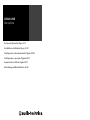 1
1
-
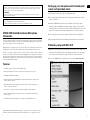 2
2
-
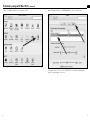 3
3
-
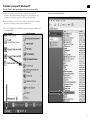 4
4
-
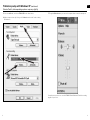 5
5
-
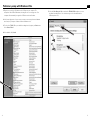 6
6
-
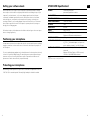 7
7
-
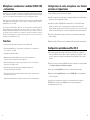 8
8
-
 9
9
-
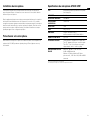 10
10
-
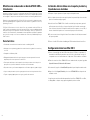 11
11
-
 12
12
-
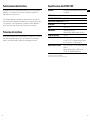 13
13
-
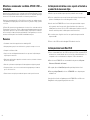 14
14
-
 15
15
-
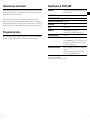 16
16
-
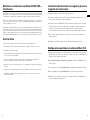 17
17
-
 18
18
-
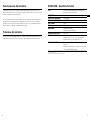 19
19
-
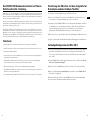 20
20
-
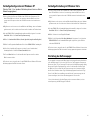 21
21
-
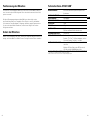 22
22
-
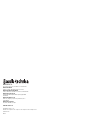 23
23
Audio Technica AT2020 Manual do usuário
- Categoria
- Microfones
- Tipo
- Manual do usuário
em outros idiomas
- español: Audio Technica AT2020 Manual de usuario
- français: Audio Technica AT2020 Manuel utilisateur
- italiano: Audio Technica AT2020 Manuale utente
- English: Audio Technica AT2020 User manual
- Deutsch: Audio Technica AT2020 Benutzerhandbuch
Artigos relacionados
Outros documentos
-
Audio-Technica AT2040USB Guia rápido
-
Behringer BIGFOOT Guia rápido
-
AKG PERCEPTION 120 USB Manual do proprietário
-
AKG Acoustics PERCEPTION 120 USB Manual do usuário
-
Behringer BIGFOOT All-in-one USB Studio Condenser Microphone Guia rápido
-
Behringer PODCASTUDIO USB Guia rápido
-
Behringer PODCASTUDIO 2 USB Guia rápido
-
GN Netcom GN 8110 USBxp Manual do usuário
-
AKG C 1000 S Manual do proprietário
-
GN Netcom GN8120 Manual do usuário